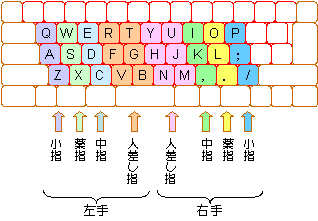trr
[1]trrを用いたタッチタイプの練習
trrについて
キーボード入力練習ソフトであるtrrを用いて、タッチタイピングの練習を行う。タッチタイピングとはキーボードを見ずに入力することを指す。かつてはブラインドタッチと呼ばれていたが、ブラインドタッチは目の見えない人に対する差別発言になるとの考えから、現在ではタッチタイピングと呼ぶようになっている。
trr起動方法
emacsで以下のコマンドを入力する。
- trrの起動:[Esc]x trr[Enter]
[Esc]キーを押して離し、xを入力するとemacs下部のミニバッファにM-xと表示される。
![[Esc]xでM-xと表示される](img/lite1-7.png)
その後、trrと入力し[Enter]
![その後trrと入力し[Enter]](img/lite1-8.png)
正しく入力すれば、以下に示すtrrの初期画面が表示される。
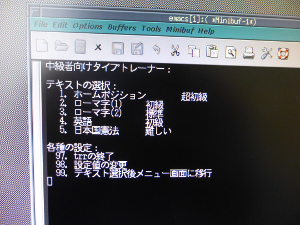
trr利用方法
trrでは5種類のテキストを選択することができる。入力に慣れていない人はとりあえず1から始めよう。自信がある人は5に挑戦してみよう。いずれかの数字を入力すると、次のような画面が表示される。最初の1回目は(2)から(5)は何も表示されていないが、1回最後まで入力するといろいろな情報が表示されるようになる。
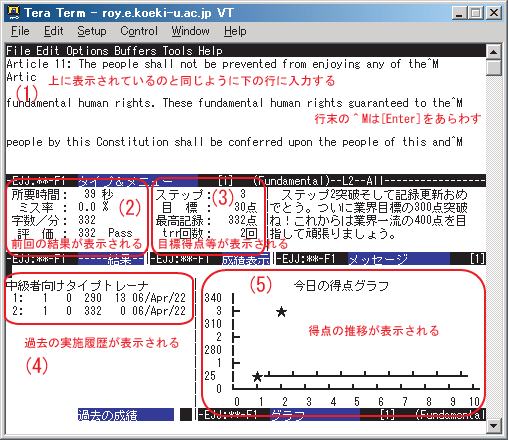
- 入力部。上の行に表示されているのと同じように入力する。間違えた場合は正しく入力するまで次に進めない。行末の^Mは[Enter]をあらわす。
- 入力結果が表示される。字数/分が1分間に入力されたキーの数をあらわす。評価は1分間あたりの入力キー数-1分あたりの誤入力数×10となる。trrの試験ではこの得点を評価対象とする。
- 現在の目標の得点((2)の「評価」のこと)、これまでの最高得点、実施回数が表示される。目標をクリアすると次のステップに進み、新しい目標が設定される。
- 過去の実施履歴が表示される。
- 評価得点の推移が表示される。
最後まで入力すると以下のような画面に切り替わる。1を押すとtrrが終了する。2でテキストの種類を変更せずにもう一度実行、3でクラス内の順位が確認できる。11を押すとテキストの種類を変更できる。それ以外はあまり使わない。
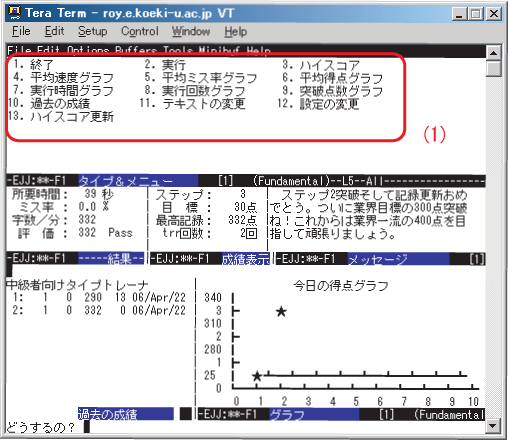
[2]ホームポジションについて
左手の小指、薬指、中指、人差し指をそれぞれ「a」「s」「d」「f」のキーにおく。右手は人差し指、中指、薬指、小指をそれぞれ「j」「k」「l」「;」のキーにおく。この位置をホームポジションと呼ぶ。両手とも人差し指のキーに「でっぱり」があるので、これを目安とする。
キーボードの各キーは、入力する指が割り当てられている。ホームポジションを基点としてそれぞれの指を上下に動かすと、割り当てられたキーを無理なく押すことができる。キーの割り当てを絶対に守らなければならないということは無いが、最も自然な指の動きで入力が可能になるため、タッチタイピングを行うためには覚えておくのが無難である。